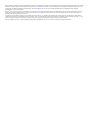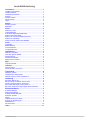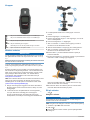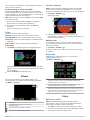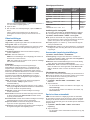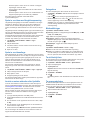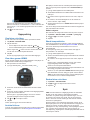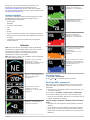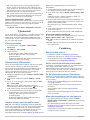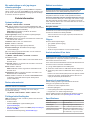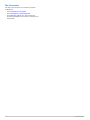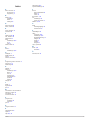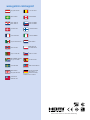VIRB
™
serien
Användarhandbok
Maj 2014 190-01627-39_0B Tryckt i Taiwan

Med ensamrätt. I enlighet med upphovsrättslagarna får den här handboken inte kopieras, helt eller delvis, utan ett skriftligt godkännande från Garmin. Garmin
förbehåller sig rätten att ändra eller förbättra sina produkter och att förändra innehållet i den här handboken utan skyldighet att meddela någon person eller
organisation om sådana ändringar eller förbättringar. Gå till www.garmin.com om du vill ha aktuella uppdateringar och tilläggsinformation gällande
användningen av den här produkten.
Garmin
®
och Garmin logotypen är varumärken som tillhör Garmin Ltd. eller dess dotterbolag och är registrerade i USA och i andra länder. ANT™, ANT+™,
BaseCamp™, fēnix™, Garmin Connect™, tempe™ och VIRB™ är varumärken som tillhör Garmin Ltd. eller dess dotterbolag. De här varumärkena får inte
användas utan skriftligt tillstånd från Garmin.
microSD™ och microSDXC logotypen är varumärken som tillhör SD-3C, LLC. Mac
®
är ett varumärke som tillhör Apple Inc. Microsoft
®
och Windows
®
är
registrerade varumärken som tillhör Microsoft Corporation i USA och andra länder. HDMI
®
är ett registrerat varumärke som tillhör HDMI Licensing, LLC. Wi-
Fi
®
är ett registrerat märke som tillhör Wi-Fi Alliance Corporation. Övriga varumärken och varunamn tillhör respektive ägare.
Den här produkten är ANT+™ certifierad. Besök www.thisisant.com/directory för att se en lista över kompatibla produkter och appar.

Innehållsförteckning
Introduktion.................................................................... 1
Installera ett minneskort............................................................. 1
Installera batteriet...................................................................... 1
Ladda litiumjonbatteriet.............................................................. 1
Knappar..................................................................................... 2
Montera enheten........................................................................ 2
Slå på enheten........................................................................... 2
Lägen......................................................................................... 3
Sökare............................................................................. 3
Nivellera enheten....................................................................... 3
Statussida.................................................................................. 3
Video............................................................................... 3
Spela in en video....................................................................... 3
Videoinställningar....................................................................... 4
Avancerade inspelningsinställningar.......................................... 4
Spela in video automatiskt......................................................... 4
Spela in en video med långtidsexponering................................ 5
Spela in en videoslinga.............................................................. 5
Anslut en extern mikrofon eller ljudkälla.................................... 5
Foton............................................................................... 5
Fotografera................................................................................ 5
Bildinställningar.......................................................................... 5
Ta ett fördröjt foto....................................................................... 5
Ta upprepade foton.................................................................... 5
Uppspelning................................................................... 6
Visa foton och videor................................................................. 6
Visa video genom HDMI®.......................................................... 6
Ansluta hörlurar.......................................................................... 6
Sända kompositvideo................................................................. 6
Radera foton och videor............................................................. 6
Spår................................................................................. 6
Inspelad spårdata...................................................................... 7
Inforutor.......................................................................... 7
Visa inforutorna.......................................................................... 7
Para ihop ANT+ sensorerna...................................................... 7
Fjärrkontroll.................................................................... 8
Fjärrstyra enheten...................................................................... 8
Fjärrstyra flera VIRB enheter..................................................... 8
Hantera enheten med din mobila enhet..................................... 8
Felsökning...................................................................... 8
Min enhet slås inte på................................................................ 8
Det är svårt att se skärmen på min enhet.................................. 8
En del information saknas i inforutorna...................................... 8
Mina videoinspelningar ser inte jämna ut................................... 8
Min enhet stängs av när jag stoppar videoinspelningen............ 9
Enhetsinformation......................................................... 9
Systeminställningar.................................................................... 9
Radera minneskortet.................................................................. 9
Förlänga batterilivslängden........................................................ 9
Skötsel av enheten.................................................................... 9
Filtyper....................................................................................... 9
Ansluta enheten till en dator...................................................... 9
Support och uppdateringar........................................................ 9
Specifikationer........................................................................... 9
Mer information........................................................................ 10
Index..............................................................................11
Innehållsförteckning i


Introduktion
VARNING
I guiden Viktig säkerhets- och produktinformation, som
medföljer i produktförpackningen, finns viktig information och
produktvarningar.
Du ansvarar för att använda enheten på ett säkert sätt.
Garmin
®
kan inte hållas ansvariga för skador på egendom,
personskador eller dödsfall som beror på användningen av
denna enhet oavsett aktivitet.
Installera ett minneskort
Du måste installera ett microSD™ minneskort på upp till 64 GB
för att kunna använda enheten. För optimala prestanda, använd
ett minneskort med klass 10 eller bättre.
1
Vrid D-ringen moturs och dra uppåt för att avlägsna skyddet.
2
Vid behov, ta bort batteriet.
3
I batterifacket, skjut korthållaren
À
mot linsen och lyft upp
den.
4
Sätt i minneskortet
Á
med guldkontakten vänd nedåt.
5
Stäng korthållaren.
6
Skjut korthållaren bort från linsen för att låsa den.
7
Byt ut batteriet.
8
Sätt tillbaka batteriluckan och vrid D-ringen medurs.
Installera batteriet
VARNING
Den här produkten innehåller ett litiumjonbatteri. För att
förhindra personskador eller skador på produkten på grund av
att batteriet utsätts för extrem hetta ska enheten inte förvaras i
direkt solljus.
1
Vrid D-ringen moturs och dra uppåt för att avlägsna skyddet.
2
Hitta metallkontakterna på litiumjonbatteriets ände.
3
Sätt in batteriet i facket med kontakterna först.
4
Tryck batteriet på plats.
5
Sätt tillbaka batteriluckan och vrid D-ringen medurs.
Ladda litiumjonbatteriet
MEDDELANDE
Förhindra korrosion genom att torka mini-USB-porten,
väderskyddet och omgivande område noga innan du laddar
eller ansluter enheten till en dator.
Försök inte använda enheten för att ladda ett batteri som inte
tillhandahållits av Garmin. Om du försöker ladda ett batteri som
inte tillhandahållits av Garmin kan enheten skadas och garantin
bli ogiltig.
OBS! Batteriet laddas inte utanför temperaturområdet 0 till
45 °C (32 till 114 °F).
Du kan ladda batteriet med ett standardvägguttag eller en USB-
port på datorn. Du kan också använda ett batteriladdartillbehör.
Mer information finns på www.garmin.com/outdoor.
1
Lyft upp väderskyddet
À
från mini-USB-porten
Á
.
2
Anslut den smala änden av USB-kabeln till mini-USB-porten.
3
Anslut USB-änden av kabeln till nätadaptern eller en USB-
port på datorn.
4
Anslut nätadaptern till ett vanligt vägguttag.
När du ansluter enheten till en strömkälla slås den på.
Lysdioden är orange när batteriet laddas.
5
Ladda batteriet helt.
Lysdioden blir grön när batteriet är fulladdat.
6
Ta bort USB-kabeln och stäng väderskyddskåpan helt.
Batteristatus
Kritiskt låg batterinivå eller batteri saknas
Låg batterinivå
Återstående batterinivå
Laddar
Fulladdat
Spara energi medan du laddar enheten
Du kan stänga av enhetens skärm och övriga funktioner medan
du laddar enheten.
1
Anslut enheten till en extern strömkälla.
Återstående batterikapacitet visas.
2
Om enheten är avstängd håller du in för att slå på
enheten.
3
Håll nedtryckt i fyra till fem sekunder.
Skärmen stängs av och enheten försätts i ett
batteriladdningsläge med låg strömförbrukning.
4
Ladda enheten helt.
Introduktion 1

Knappar
Välj om du vill bläddra mellan menyer och inställningar.
Välj om du vill bläddra mellan menyer och inställningar.
OK Välj för att välja menyalternativ eller ta en bild.
MODE Välj för att bläddra genom lägena.
Håll nedtryckt om du vill slå på eller stänga av enheten.
REC Skjut mot linsen för att spela in video.
Montera enheten
MEDDELANDE
För att förhindra produktförlust eller skada ska du inte använda
den självhäftande sockeln när temperaturen är under -15 °C (5
°F).
Klistret på tejpen för permanent montering är extremt svårt att ta
bort efter att du har satt dit den.
Innan du kan installera den självhäftande sockeln på en yta
måste omgivningstemperaturen vara mellan 21-38 °C (70-100
°F).
Enheten innefattar ett urval socklar och monteringsarmar som
kan användas i många konfigurationer. I de här instruktionerna
hittar du ett exempel på en möjlig konfiguration. Du kan också
köpa ytterligare fästen till din enhet, t.ex. bärbara fästen,
fordonsfästen eller stativfästen. Mer information finns på
www.garmin.com/outdoor.
OBS! Som standard ska kameran monteras med skärmen vänd
uppåt för att video ska spelas i åt rätt håll. Du kan justera
inställningarna om du vill spela in med skärmen vänd nedåt
(Avancerade inspelningsinställningar).
1
Rengör monteringsytan noggrant med vatten eller alkohol.
Monteringsytan måste vara fri från smuts, skräp, vax, eller
beläggningar.
2
Ta bort filmen från den självhäftande monteringsbasen
À
och tryck fast basen ordentligt på monteringsytan.
Du kan använda antingen den platta eller den böjda
bottenplattan, beroende på monteringsytans beskaffenhet.
3
Låt bottenplattan fästas vid monteringsytan i minst 24
timmar.
4
Placera kopplingen
Á
i bottenplattan.
5
Placera den gängade ringen
Â
över kopplingen, och dra åt
den mot bottenplattan.
6
Fäst monteringsarmen
Ã
i kopplingen.
7
Sätt i en tumskruv
Ä
i ledens större öppning och dra åt
tumskruven för att låsa ledens vinkel.
8
Sätt fast kamerafästet
Å
längst upp på monteringsarmen.
9
Sätt i en tumskruv i ledens större öppning och dra åt
tumskruven för att låsa ledens vinkel.
10
Placera fliken
Æ
på kamerafästets baksida i spåret på
kamerans baksida.
11
Tryck ihop knapparna
Ç
på sidorna av fästet, tryck kamerans
framsida
È
nedåt och släpp upp knapparna.
Kameran ska hållas fast hårt, och den ska inte röra sig i
fästet när den sitter fast ordentligt.
12
Om kameran känns lös i fästet trycker du ned kamerans
framsida i fästet tills den klickar på plats.
Slå på enheten
Välj .
Stänga av enheten
MEDDELANDE
För att förhindra att du förlorar data bör du alltid stänga av
enheten innan du tar bort batteriet.
OBS! Det går inte att stänga av enheten under videoinspelning.
1
Vid behov, skjut REC bort från linsen.
2
Håll ned .
visas på skärmen medan enheten sparar spårregisterdata
och stängs av.
2 Introduktion

Om du behöver ta bort batteriet, vänta tills skärmen stängts av
innan du tar bort batteriet.
Slå på och stäng av enheten med REC
Du kan använda REC för att slå på och stänga av enheten i
inspelningsläget. Med den här funktionen kan du börja spela in
snabbt samtidigt som du automatiskt stänger av enheten för att
spara på batterierna när du inte spelar in.
OBS! Enheten stängs bara av med REC om du använder REC
för att slå på enheten.
1
Med enheten avstängd skjuter du REC mot objektivet.
Enheten slås på och startar videoinspelningen.
2
När du är klar med inspelningen skjuter du REC från
objektivet.
Enheten slutar spela in och stängs av.
Lägen
Du kan använda din enhet i flera lägen.
SÖKARE: Visar kamerans sökare och statusinformation.
UPPSPELNING: Här kan du visa inspelade videor och foton.
INFORUTOR: Visar sensordata i diagram och datafält (endast
VIRB Elite).
INSTÄLLNING: Här kan du ändra kamerainställningar.
Ändra lägen
1
Välj MODE för att bläddra igenom de tillgängliga lägena.
Lägena bläddrar från vänster till höger. Ikonen för det valda
läget ser större ut och namnet på det valda läget visas längst
ned på skärmen.
2
Sluta välja MODE när önskat läge visas.
Sökare
Du kan använda sökaren för att ställa upp bilder, visa
statusinformation och nivellera kameran (endast VIRB Elite).
Välj MODE > SÖKARE.
À
Batteristatus
Á
Återstående inspelningstid på minneskortet
Â
Aktuellt videoläge
Välj för att visa nivån (Nivellera enheten).
Välj för att visa statussidan (Statussida).
Nivellera enheten
OBS! Den här funktionen är tillgänglig endast för VIRB Elite.
Du kan använda nivelleringen på skärmen när du monterar
enheten för att se till att dina videor och foton är helt nivellerade.
1
Välj MODE > SÖKARE > .
Nivelleringen visas.
2
Justera enheten tills horisontalplanets grad
À
och
lutningsgraden
Á
båda är 00° och nivåns bruna sektion
Â
är
i linje med horisontalplanet
Ã
.
Kalibrera nivån
Du kan kalibrera nivån om den inte verkar visa rätt. Det kan
vara nödvändigt att kalibrera nivån när instrumentet används i
extrema temperaturer.
1
Välj MODE > SÖKARE > .
2
Placera enheten på en plan yta med skärmen vänd uppåt.
3
Välj OK.
Statussida
Statussidan ger snabb information om de nuvarande
inställningarna för enheten.
Välj MODE > SÖKARE > .
À
Visar videoläget, bildvinkeln, förfluten tid, intervall eller upprepa
inställning (om det är inställt), antalet lagrade videoklipp och
återstående tiden på minneskortet.
Á
Visar bildupplösningen, kameraläget, timervärdet (om det är
inställt), återstående foton och antalet lagrade foton.
Â
Visar de sensorer som används (endast VIRB Elite) inklusive Wi-
Fi
®
, kadens, hjärtfrekvens, tempe™ och din GPS. Sensorns ikoner
visas i grått när den är avaktiverad, blinkar när den söker efter en
signal och är vita när den är aktiverad eller ansluten.
Video
Spela in en video
OBS! Om batteriets laddning blir mycket låg under en
videoinspelning, stoppar enheten automatiskt inspelningen,
sparar videon och stänger säkert av kameran.
1
Skjut REC mot linsen för att starta inspelningen av video.
Om enheten är avstängd, slås den på automatiskt. Enheten
börjar spela in video och sökaren visas.
Sökare 3

Sökaren visar inspelningsstatus
À
, GPS- och batteristatus
Á
och den förflutna inspelningstiden
Â
.
2
Spela in video.
3
När du är klar med videoinspelningen, skjut bort REC från
linsen.
Videon sparas på minneskortet som en MP4-fil och
spårregistret för videon sparas på minneskortet som en
GPX-fil.
Videoinställningar
Välj MODE > INSTÄLLNING > VIDEO.
Läge: Ställer in upplösningen, bildkvoten och bildfrekvensen.
Visningsfält: Ställer in zoomgraden.
Upprepa: Aktiverar en inspelningsslinga och anger hur många
minuter för videon som ska sparas vid inspelning av en
videoslinga.
Automatisk inspelning: Aktiverar automatisk inspelning
(endast VIRB Elite).
Mikrofon: Aktiverar mikrofonen.
OBS! Den här inställningen är inte tillgänglig när enheten är
ansluten till en extern mikrofon.
TIPS: Om vindbrus är ett problem när du spelar in videoklipp
kan du avaktivera mikrofonen.
Videolägen
Du kan ändra videoläget för att ändra upplösningen,
bildförhållandet, bildrutehastigheten, och hastigheten på
inspelad video. Upplösningen är videons bredd och höjd i
bildpunkter. Bildförhållandet är förhållandet mellan videons
bredd och höjd. Standard widescreen tv-modeller använder ett
16:9 bildförhållande och standard helskärms tv-modeller
använder ett 4:3 förhållande. Bildhastigheten är uttryckt i
bildrutor per sekund (fps). Hastigheten anger hastigheten i
videon jämfört med realtid.
1080p: Använd det här läget när du behöver högupplösta
widescreenbilder. 1080p fungerar bra som
standardinställning.
Hög HD: Använd det här läget när du behöver en stor, vertikal
visningsyta. Hög HD är särskilt användbart för närbildsaction
och när du använder en hjälmmontering.
Snabb HD: Använd det här widescreenläget för att fånga
snabba actionbilder.
Ekonomi-HD: Använd det här widescreenläget när du behöver
en längre inspelningstid. Ekonomi-HD använder mindre
utrymme på minneskortet.
Slow motion-HD: Använd det här widescreenläget för att fånga
handhållna bilder med slow-motion-uppspelning.
Super-slow motion: Använd det här läget när du behöver
super slow-motion-uppspelning i SD-format.
Tidsintervall: Använd det här högupplösta widescreenläget för
att registrera långsam eller långsiktig action.
Videolägespecifikationer
Läge Upplösning
(bildpunkter)
Bildförhållande Bildhastighet
(rutor per
sekund)
Hastighet
1080p 1920 × 1080 16:9 30 Normal
Hög HD 1280 × 960 4:3 48 Normal
Snabb HD 1280 × 720 16:9 60 Normal
Ekonomi-
HD
1280 x 720 16:9 30 Normal
Slow
motion-HD
1280 × 720 16:9 60 1/2
hastighet
Super-slow
motion
848 × 480 16:9 120 1/4
hastighet
Tidsintervall 1920 × 1080 16:9 30 Varierar
Inställningar för visningsfält
Du kan ändra visningsfältet när Linskorrigering är inställt på
Av. Visningsfältet är endast tillgängligt för videoläget 1080p.
Välj MODE > INSTÄLLNING > VIDEO > Visningsfält.
Bred: Spelar in ett brett fält i din omgivning. Använd det här
läget för öppna ytor, video med kort räckvidd och när du vill
spela in så mycket av din visningsyta som möjligt.
Zoom (2x): Spelar in en snävare vy. Använd det här läget för
video på medelräckvidd.
Ultra-zoom (4x): Spelar in en mycket fokuserad vy. Använd det
här läget för video med lång räckvidd och slutna eller täckta
omgivningar.
Avancerade inspelningsinställningar
Välj MODE > INSTÄLLNING > AVANCERAT.
Linskorrigering: Korrigerar tunndistorsion i vidvinkel och
minskar visningsfältet. Ställer automatiskt in Visningsfält till
Ultra-zoom i videoinställningarna.
Stabilisera: Aktiverar bildstabiliseringen för att minska skakig
video. Aktiverar automatiskt Linskorrigering.
Vänd kameran: Ställer in kameran för att spela in video och ta
bilder när skärmen är vänd uppåt eller nedåt. Denna sida
ned tar rättvända videor och foton när skärmen är vänd
nedåt.
Vänd kamerans orientering
Du kan ändra enhetens kameraorientering för att lätt komma åt
REC under en aktivitet. Om du monterar enheten över huvudet
kan du vända kamerans orientering för bättre sikt av
inspelningsljuset eller skärmen.
1
Välj MODE > INSTÄLLNING > AVANCERAT > Vänd
kameran.
2
Välj ett alternativ:
• För att använda enheten med skärmen vänd uppåt, välj
Denna sida upp.
• För att använda enheten med skärmen vänd nedåt, välj
Denna sida ned.
Spela in video automatiskt
OBS! Den här funktionen är tillgänglig endast för VIRB Elite.
Du kan ställa in enheten så att den spelar in video automatiskt
baserat på din aktivitet. Med den här funktionen kan du spara
utrymme på minneskortet genom att endast spela in aktivitetens
viktigaste delar.
1
Välj MODE > INSTÄLLNING > VIDEO > Automatisk
inspelning.
2
Välj ett alternativ:
• För att spela in video automatiskt när enheten rör sig, välj
Vid rörelse.
4 Video

Enheten spelar in video när du är i rörelse och stoppar
inspelningen när du är stilla.
• För att spela in video automatiskt när du är åker skidor,
välj Skidläge.
Enheten spelar in video när du rör är i nedförsbacke och
stoppar inspelningen när du sätter dig i skidliften.
Den här funktionen aktiverar automatiskt GPS i
systeminställningarna.
Spela in en video med långtidsexponering
Långtidsexponeringsläget tar enskilda videobilder med längre
intervall och skapar en video som går mycket snabbare än
realtid. Du kan använda långtidsexponering för att spela in
rörelse, förändringar eller händelser som sker under en längre
tid.
Långtidsexponerade videoklipp spelas upp med 30 bildrutor per
sekund. Videoklippets längd beror på hur lång tid det tar mellan
videobildrutor. Om bilder till exempel spelas in under
ensekundsintervall omfattar varje sekund av video 30 sekunder
av realtid. Om bilder spelas in vid 60-sekundersintervall
omfattar varje sekund av video 30 minuter av realtid.
1
Välj MODE > INSTÄLLNING > VIDEO > Läge >
Tidsintervall.
2
Välj ett tidsintervall.
3
För bästa resultat, montera enheten så att det inte rör sig
under inspelningen.
4
Spela in en video.
Spela in en videoslinga
Med slingläget kan du spela in video hela tiden men bara spara
den senaste videofilmen. Du kan välja hur många minuter du vill
spara. Det gör att du kan spara lagringsutrymme när du vill
spela in viktiga ögonblick men inte vill spara all film om en
aktivitet. Den här funktionen är användbar när du använder
enheten som en färdkamera.
Den sparade videoslingan delas upp i flera filer av samma
längd. Det gör att du kan ta bort oönskade delar av videon
enkelt.
1
Välj MODE > INSTÄLLNING > VIDEO > Läge > Upprepa.
2
Välj hur många minuter du vill spara.
3
Börja spela in video.
4
Stoppa inspelningen när du är klar.
De senaste inspelningarna sparas på minneskortet, upp till det
antal minuter du valde i steg 2.
Anslut en extern mikrofon eller ljudkälla
Innan du kan ansluta en extern mikrofon måste du köpa en
Garmin VIRB tillbehörskabel med ljud- eller mikrofoningång. Gå
till www.garmin.com/outdoor. Du måste även ha en extern
mikrofon eller ljudkälla med en 3,5 mm kontakt.
När du ansluter en extern mikrofon kan enheten spela in ljud
från den externa mikrofonen istället för den inbyggda
mikrofonen.
1
Lyft upp väderskyddet från mini-USB-porten.
2
Anslut tillbehörskabelns mini-USB-kontakt till enhetens mini-
USB-port.
3
Om det behövs när du uppmanas att föra över video, väljer
du Nej.
4
Om det behövs när du blir tillfrågad om du vill använda en
extern mikrofon väljer du Ja.
5
Anslut mikrofonen till MIC IN-kontakten på tillbehörskabeln.
Om du inte längre vill använda en extern mikrofon måste du
koppla från tillbehörskabeln från enheten.
Foton
Fotografera
Din enhet erbjuder flera olika metoder för att ta ett foto.
• Välj MODE > SÖKARE, rikta kameran med hjälp av sökaren
och välj .
• Håll ned var som helst på uppspelningsskärmen.
• Medan du spelar in en video, välj för att ta ett foto med
samma upplösning som för videoinspelning.
Stillbilder som tas under en videoinspelning använder alltid
normalt fotoläge. Bildserie-läget är inaktiverat under
videoinspelning.
Bildinställningar
Välj MODE > INSTÄLLNING > Foton.
Upplösning: Ställer in fotoupplösningen till 16 MP (4:3), 12 MP
(16:9), eller 8 MP (4:3).
Läge: Ställer in fotograferingsläget.
Självutlösare: Ställer in timern för fördröjd fotografering.
Repetera på upprepar automatiskt tidsintervallet och tar ett
foto tills du trycker igen på .
Datumstämpel: Lägger till en datumstämpel på fotot.
Fotolägen
Välj MODE > INSTÄLLNING > Foton > Läge.
Normal: Tar ett enda foto med automatisk exponering.
Bildserie: Tar snabbt tre 16 MP-bilder, fem 12 MP-bilder eller
tio 8 MP-bilder på en sekund. Bildserien är perfekt för att ta
foton av personer eller föremål som befinner sig i rörelse.
Ta ett fördröjt foto
Du kan fördröja ett foto med hjälp av självutlösaren. Det gör att
du kan delta i eller justera en bild innan fotot tas.
1
Välj MODE > INSTÄLLNING > Foton > Självutlösare.
2
Välj en fördröjningstid.
3
Välj Repetera av.
Repetera av finns inte med som ett alternativ när Bildserie-
läget är aktiverat.
4
Välj MODE > SÖKARE.
5
Välj .
Nedräkningstimern visar återstående tid i sekunder tills fotot
tas.
Ta upprepade foton
Du kan använda självutlösaren för att ta upprepade foton i en
inställd tidsintervall. Med den här funktionen kan du ta flera
foton av ett motiv eller ta en serie med tidsfördröjda foton.
1
Välj MODE > INSTÄLLNING > Foton > Självutlösare.
2
Välj ett tidsintervall mellan foton.
3
Välj Repetera på.
4
Välj MODE > SÖKARE.
5
Välj .
Foton 5

Enheten tar upprepade foton med den valda intervallen.
Sökaren visar GPS- och batteristatus
À
, tiden i sekunder tills
nästa foto tas
Á
och antalet upprepade foton som enheten
har tagit
Â
.
6
Välj för att sluta ta foton.
Uppspelning
Visa foton och videor
Du kan visa foton och inspelade videor på enhetens skärm.
1
Välj MODE > UPPSPELNING.
2
Välj ett alternativ:
• För att välja ett foto eller video väljer du eller .
• För att snabbt bläddra genom listan håller du in eller .
Videor anges med . Videor och foton sorteras efter datum
och tid med det senaste objektet listat först.
3
Välj OK.
Du kan styra uppspelning av video med skärmreglagen.
Visa video genom HDMI
®
Du kan ansluta enheten till en extern bildskärm med hjälp av en
HDMI-till-mikro-HDMI kabel (medföljer inte).
1
Sätt på enheten om det behövs.
2
Lyft upp väderskyddet
À
från mikro-HDMI porten
Á
.
3
Anslut den smala änden av HDMI kabeln till mikro-HDMI-
porten.
4
Anslut den andra kontakten på kabeln till en tillgänglig HDMI-
port på den externa skärmen.
Enheten går in i uppspelningsläget. Du kan inte avsluta
uppspelningsläget förrän du kopplar ur kabeln.
5
Välj och för att välja en video.
6
Välj OK.
Videon spelas upp på den externa skärmen.
Ansluta hörlurar
Innan du kan ansluta hörlurar till din enhet, måste du köpa VIRB
ljud-video-kabeltillbehöret. Gå till www.garmin.com/outdoor.
Med hjälp av hörlurar kan du övervaka ljudet när du spelar in
video och lyssna på din inspelade video i UPPSPELNING på
enheten.
1
Lyft upp väderskyddet från mini-USB-porten.
2
Anslut tillbehörskabelns mini-USB-kontakt till enhetens mini-
USB-port.
3
På enheten när du uppmanas att föra över video, väljer du
Nej.
4
På enheten, när du blir tillfrågad om du vill använda en
extern mikrofon, väljer du Nej.
5
Anslut hörlurarna till 3,5 mm AUDIO OUT-kontakten på ljud-
video-kabeln.
Om du inte längre vill använda hörlurarna måste du koppla bort
ljud-video-kabeln från enheten.
Ställa in volymen
När hörlurarna är anslutna till enheten kan du justera volymen.
1
Välj MODE > INSTÄLLNING > SYSTEM > Ljudutgång.
2
Välj och för att ändra volymnivån.
3
Välj OK.
Sända kompositvideo
Innan kan du sända kompositvideo, måste du köpa VIRB ljud-
video-kabeltillbehöret. Gå till www.garmin.com/VIRB. Du måste
även ha en RCA-kompositvideokabel och en 3,5 mm
stereoljudkabel.
Du kan spela upp video på en extern skärm med hjälp av
kompositvideo- och stereoljud.
1
Lyft upp väderskyddet från mini-USB-porten.
2
Anslut mini-USB-kontakten på ljud-video-kabeln till enhetens
mini-USB-port.
3
På enheten, när du uppmanas att föra över video, väljer du
Ja.
Enheten går in i uppspelningsläget. Du kan inte avsluta
uppspelningsläget förrän du kopplar ur kabeln.
4
Anslut en RCA-kompositvideokabel till
kompositvideoutgångens anslutning på ljud-videokabeln och
till en ledig port på din externa skärm.
5
Anslut en 3,5 mm ljudkabel till AUDIO OUT anslutningen på
ljud-videokabeln och till en ledig port på din externa skärm.
TIPS: Om din externa skärm kräver en RCA-ljudingång kan
du använda en 3,5 mm-till-RCA-adapterkabel.
Radera foton och videor
1
Välj MODE > UPPSPELNING.
2
Välj och för att välja ett foto eller en video.
3
Välj OK > .
Spår
OBS! Den här funktionen är tillgänglig endast för VIRB Elite.
Ett spår av din väg spelas in. Spårregistret innehåller
information om punkter längs den inspelade vägen, som t.ex.
tid, position och höjd för varje punkt. Om du har parat ihop
ANT+™ sensorer med din enhet ingår data från de anslutna
sensorerna i spårregistret.
Enheten spelar in ett kontinuerligt spårregister när den är på.
Detta spår sparas som en .fit-fil på minneskortet varje gång du
stänger av enheten. Enheten spelar även in ett separat
spårregister för varje videoinspelning. Videospårregister sparas
som .gpx-filer på minneskortet varje gång du stoppar en
videoinspelning. Spårregistren omfattar spårpunktsdata med ett
intervall på en sekund.
6 Uppspelning

Du kan visa .gpx- och .fit-spårregister på din dator med
BaseCamp™ programmet. Mer information finns på
www.garmin.com/basecamp. Du kan också visa och ladda
upp .fit-spårregister till Garmin Connect™. Mer information finns
på http://connect.garmin.com.
Inspelad spårdata
Varje punkt i spårregistret spelar in din GPS-position och data
från tillgängliga sensorer. Enheten kan spela in de här
datakategorierna i spårregistret.
• GPS-position
• Hastighet
• Avstånd från startpunkten
• Tid
• Höjd
• G-kraft
• Puls (när enheten är ansluten till en kompatibel pulsmätare)
• Kadens (när du är ansluten till en kompatibel kandenssensor
för cykel)
• Temperatur (när enheten är ansluten till en kompatibel
temperatursensor
Inforutor
OBS! Den här funktionen är tillgänglig endast för VIRB Elite.
En inforuta är en grupp datafält, diagram eller kurvor av data
från enhetens sensorer och anslutna ANT+ sensorer.
Inforutorna ger realtids- och historiska indikeringar för
sensordata som sparats i spårregistret.
OBS! Alla minimi-, maximi- och medeldata i inforutan återställs
när du har stängt av enheten.
Kompassen visar den aktuella
riktningen och en del av
kompassringen. Du måste röra dig
för att använda kompassen.
Tiden visar tiden sedan enheten
slogs på
À
, tiden på dagen
Á
och
tiden för solnedgång eller
soluppgång
Â
.
Avståndet visar det totala
avståndet
À
, den totala
nedstigningen
Á
och den totala
stigningen
Â
.
Hastigheten visar nuvarande
hastighet
À
, medelhastighet
Á
och maximal hastighet
Â
.
Höjden visar aktuell höjd
À
,
maximal och minimal höjd
Á
,
höjddiagram
Â
och tidsskala
Ã
.
G-kraften visar den aktuella g-
kraftaccelerationen
À
och
maximal g-kraftacceleration
Á
.
När den är ansluten till en sensor
visar pulsen aktuell puls
À
,
maximal och minimal puls
Á
,
pulsdiagram
Â
och tidsskala
Ã
.
När den är ansluten till en sensor
visar tempe nuvarande temperatur
À
, maximala och minimala
temperaturer
Á
,
temperaturdiagram
Â
och en
tidsskala
Ã
.
När den är ansluten till en sensor
visar kadensen aktuell kadens
À
,
maximala och minimala kadenser
Á
, kadensdiagram
Â
och
tidsskala
Ã
.
Visa inforutorna
1
Välj MODE > INFORUTOR.
2
Välj eller för att bläddra genom inforutorna.
Para ihop ANT+ sensorerna
När du parar ihop en kompatibel ANT+ sensor med din enhet,
ingår sensordata i spårregistret och du kan visa inforutor för
sensordata.
1
Slå på sensorn och placera enheten och sensorn inom 3 m
(10 fot) från varandra.
2
På enheten, välj MODE > INSTÄLLNING > SENSORER.
3
På enheten, välj den typ av sensor som du vill para ihop.
Ikonen för sensorn blinkar. När ikonen lyser med fast sken är
sensorn ihopparad och ansluten.
Tips för att para ihop ANT+ tillbehör med din Garmin
enhet
• Kontrollera att ANT+ tillbehöret är kompatibelt med Garmin
enheten.
• Innan du parar ihop ANT+ tillbehöret med Garmin enheten
flyttar du dig 10 m (32,9 fot) bort från andra ANT+ tillbehör.
• Flytta Garmin enheten inom avståndet 3 m (10 fot) för ANT+
tillbehöret.
Inforutor 7

• När du har parat ihop enheterna första gången känner
Garmin enheten automatiskt igen ANT+ tillbehöret varje
gång det aktiveras. Denna process sker automatiskt när du
slår på Garmin enheten och tar bara några sekunder när
tillbehören aktiveras och fungerar som de ska.
• När Garmin enheten väl har parats ihop med ett tillbehör tar
den endast emot data från det tillbehöret och du kan utan
problem vara i närheten av andra tillbehör.
Glömma ihopparade ANT+ sensorer
När du har parat ihop en ANT+ sensor kommer enheten inte att
godkänna data från någon annan sensor av samma typ. För att
para ihop en ny sensor av samma typ måste du glömma
ihopparade sensorer.
Välj MODE > INSTÄLLNING > SENSORER > Glöm alla.
Fjärrkontroll
Du kan börja spela in, sluta spela in, och ta bilder med din VIRB
enhet med en annan kompatibel Garmin enhet med ANT+
trådlös teknik, till exempel VIRB fjärrkontrolltillbehöret eller
fēnix™ klockan. Du kan också använda din VIRB enhet så att
den styr andra VIRB enheter.
Fjärrstyra enheten
1
På din VIRB enhet, välj MODE > INSTÄLLNING >
Fjärrkontroll.
2
Välj VIRB-typ > Huvud-VIRB.
3
Välj ett alternativ:
• På fjärrkontrollen, starta VIRB programmet eller
funktionen. Mer information finns i enhetens
användarhandbok.
• På fjärrkontrolltillbehöret ska du följa instruktionerna för
ihopparning i tillbehörets handbok.
Fjärrstyra flera VIRB enheter
När du styr flera VIRB enheter måste du välja en huvud VIRB
enheten. Den här enheten styr alla andra VIRB enheter.
Om du använder en fjärrkontroll med flera VIRB enheter styr
fjärrkontrollen endast huvud VIRB enheten. Huvud VIRB
enheten vidarebefordrar kommandon som mottagits av
fjärrkontrollen till de andra VIRB enheterna.
1
På alla dina VIRB enheter väljer du MODE > INSTÄLLNING
> Fjärrkontroll.
2
På din huvud- VIRB enhet väljer du VIRB-typ > Huvud-
VIRB.
3
På var och en av dina andra VIRB enheter väljer du VIRB-
typ > Utökad VIRB.
REC på din huvud- VIRB enhet startar och stoppar
videoinspelning på alla dina VIRB enheter. på din huvud-
VIRB enhet tar ett foto från alla dina VIRB enheter.
4
Om du använder en fjärrstyrd enhet väljer du ett alternativ:
• På fjärrkontrollen, starta VIRB programmet eller
funktionen. Mer information finns i enhetens
användarhandbok.
• På fjärrkontrolltillbehöret följer du instruktionerna för
ihopparning i tillbehörets handbok.
Hantera enheten med din mobila enhet
OBS! Den här funktionen är tillgänglig endast för VIRB Elite.
Du kan visa och kontrollera foto- och videoinspelning på distans
med en kompatibel mobil enhet som har den kostnadsfria
Garmin VIRB applikationen. Applikationen ansluter med en
direkt Wi-Fi anslutning mellan din VIRB enhet och din
kompatibla mobila enhet. Gå till www.garmin.com/VIRB eller din
mobila enhets applikationsbutik för information om
kompatibilitet.
1
Om det behövs kan du installera Garmin VIRB applikationen
från applikationsbutiken på din mobila enhet.
2
På din VIRB enhet väljer du MODE > INSTÄLLNING > WIFI
> WIFI.
VIRB enheten går in i trådlöst värdläge och SSID och
lösenordet visas på enhetens skärm.
3
På den mobila enheten går du till trådlösa inställningar och
ansluter till det trådlösa nätverk som stämmer överens med
SSID på VIRB enhetens skärm.
Mer information finns i användarhandboken till din mobila
enhet.
4
På din mobila enhet anger du det lösenord som visas på
VIRB enhetens skärm.
5
På din mobila enhet startar du Garmin VIRB applikationen.
Avancerade trådlösa inställningar
Du kan ändra de trådlösa värdinställningarna för din enhet. Välj
MODE > INSTÄLLNING > WIFI > Avancerat.
SSID: Ställer in SSID som identifierar din VIRB enhet på andra
enheter.
Lösenord: Ställer in det lösenord som används för att ansluta
till din VIRB enhet.
Felsökning
Min enhet slås inte på
• Installera ett minneskort (Installera ett minneskort).
Enheten slås inte på om ett minneskort inte är installerat.
• Se till att batteriet är rätt isatt (Installera batteriet).
• Ladda batteriet helt (Ladda litiumjonbatteriet).
Det är svårt att se skärmen på min enhet
Enheten har en reflekterande panel som ger batteriet längre liv
och är läsbar i direkt solljus. Skärmen har inte
bakgrundsbelysning och kräver ljus från omgivningen för att
ses. Om skärmen ser mörk ut eller är svår att se bör du öka
ljuset i omgivningen eller gå till ett ljusare område.
En del information saknas i inforutorna
Inforutor är endast tillgängliga för VIRB Elite enheter (Inforutor).
Viss information på inforutorna kräver att du aktiverar eller parar
ihop sensorerna.
• Aktivera GPS (Systeminställningar) och gå till ett område
med fri sikt mot himlen.
Position, hastighet, distans och höjdinformation kräver en
GPS-signal.
• Anslut ytterligare ANT+ sensorer (Para ihop ANT+
sensorerna).
Vissa inforutor är endast tillgängliga när en kompatibel ANT+
sensor är ansluten.
Mina videoinspelningar ser inte jämna ut
• Om videoinspelningar ser skakiga ut väljer du MODE >
INSTÄLLNING > AVANCERAT > Stabilisera för att aktivera
bildstabilisering.
• Om videoinspelningar hackar eller hoppar över bilder
installerar du ett microSD minneskort av klass 10 eller bättre
(Installera ett minneskort).
Enheten kräver att minneskort av klass 10 eller bättre för att
börja spela in jämn HD-video.
8 Fjärrkontroll

Min enhet stängs av när jag stoppar
videoinspelningen
Om du slår på enheten genom att skjuta REC mot objektivet
stängs enheten av när du skjuter REC bort från objektivet. Det
gör att du kan maximera batteriets livslängd genom att stänga
av enheten när den inte spelar in.
Enhetsinformation
Systeminställningar
Välj MODE > INSTÄLLNING > SYSTEM.
GPS: Gör att enheten kan ta emot GPS-satellitsignaler. Vid
inspelning aktiverar endast GPS-mottagningen när kameran
spelar in video (endast VIRB Elite).
OBS! GPS måste ställas in på På för att aktivera
Automatisk inspelning.
Inspelningslampa: Tänder och släcker inspelningslampan.
Ljud: Sätter på och stänger av ljud.
Strömspara: Stänger av enheten automatiskt när enheten inte
har använts i fem minuter.
Tid/datum: Ställer in tids- och datumformat.
Enheter: Ställer in måttenhet.
Språk: Inställning för att välja språk på skärmen.
Återställ inställningar: Återställer till ursprungliga
enhetsinställningar.
Om: Visar viktig programvaruinformation och din enhets-ID.
Tid- och datuminställningar
Välj MODE > INSTÄLLNING > SYSTEM > Tid/datum.
Tid: Ställer in tiden.
OBS! VIRB Elite enheter ställer in tiden automatiskt när du
aktiverar GPS.
Tidsformat: Ställer in om enheten ska visa tiden i 12-timmars
eller 24-timmars format.
Datum: Ställer in datumet.
OBS! VIRB Elite enheter anger datum automatiskt när du
aktiverar GPS.
Datumformat: Ställer in enheten så att den visar datum i ett
MM/DD/ÅÅ eller en DD/MM/ÅÅ.
Tidszon: Ställer in tidszonen för enheten. Automatiskt ställer
in tidszonen automatiskt baserat på din GPS-position
(endast VIRB Elite).
Radera minneskortet
MEDDELANDE
Raderade data kan inte återställas.
Du kan radera alla foton, videoklipp och annan data på
minneskortet i enheten.
Välj MODE > INSTÄLLNING > KORT > Radera > OK.
Förlänga batterilivslängden
OBS! Användning av GPS och ANT™ påverkar inte nämnvärt
batteriets livslängd.
• Avaktivera Wi-Fi.
• Aktivera Strömspara i systeminställningarna
(Systeminställningar).
• Slå på eller stäng av enheten med REC (Slå på och stäng av
enheten med REC).
• Använd automatisk inspelning (Videoinställningar).
Skötsel av enheten
MEDDELANDE
Använd inte kemiska rengöringsmedel, lösningsmedel och
insektsmedel som kan skada plastkomponenter och ytor.
Förvara inte enheten där den kan utsättas för extrema
temperaturer eftersom det kan orsaka permanenta skador.
Enheten är vattentålig enligt IEC-standard 60529 IPX7. Den tål
att vara nedsänkt i vatten på 1 meters djup i 30 minuter. Längre
tider kan leda till att enheten skadas. Om enheten varit under
vatten måste du torka av den och sedan blåsa den torr innan du
använder eller laddar den.
Rengöra enheten
MEDDELANDE
Använd inte en torr duk för att rengöra linsen. Användning av en
torr duk kan skada linsens dimskyddsskikt.
Torka av enheten med en mjuk, repfri duk, lätt fuktad med
vatten eller alkohol.
Filtyper
Enheten stöder följande filtyper.
• .gpx-spårfiler (endast utgång).
• .jpeg-fotofiler.
• .mp4-videofiler.
• .fit-filer för export till Garmin Connect (endast utdata).
Ansluta enheten till en dator
MEDDELANDE
Förhindra korrosion genom att torka mini-USB-porten,
väderskyddet och omgivande område noga innan du laddar
eller ansluter enheten till en dator.
Innan du kan ansluta USB-kabelns raka kontakt till enheten kan
du behöva ta bort monterade extratillbehör.
1
Lyft upp väderskyddet från mini-USB-porten.
2
Anslut den smala änden av USB-kabeln till mini-USB-porten.
3
Anslut den tjocka änden av USB-kabeln till en USB-port på
datorn.
Enheten och minneskortet (tillval) visas som flyttbara enheter
under Den här datorn på Windows
®
datorer eller som en
volym på skrivbordet på Mac
®
datorer.
Support och uppdateringar
Garmin VIRB programmet ger enkel åtkomst till de här
verktygen och tjänsterna för din enhet.
• Granska och ändra inspelade videor
• Granska spårregister
• Länka spårregister till dina inspelade videor
• Programvaru- och funktionsuppdateringar
Garmin VIRB programmet är tillgängligt för Windows och Mac
datorer. Mer information finns på www.garmin.com/VIRB.
Specifikationer
Batterityp Uppladdningsbart litiumjonbatteri
Batteriets livslängd Upp till 3 timmar
Vattentålighet Vattentålig enligt IEC 60529 IPX7
Drifttemperaturområde Från -15 till 60 ºC (från 5 till 140 ºF)
Laddningstemperaturområde Från 0 till 45 °C (från 32 till 113 °F)
Radiofrekvens/protokoll 2,4 GHz ANT+ trådlös kommunikation
Wi-Fi IEEE 802,11 b/g med 2,4 GHz
Enhetsinformation 9

Index
A
ANT+ sensorer 3
att glömma 8
ihopparning 7
B
batteri 1, 9
installera 1
ladda 1
livslängd 9
D
data, överföra 9
dator, ansluta 9
E
enhet, knappar 2
enhets-ID 9
F
felsökning 8–10
filer, överföra 9
fjärrkontroll 8
foton
inställningar 4, 5
ta 5
visa 6
fästen, valfritt 2
G
GPS 7
inställningar 3, 9
H
hastighet 7
HDMI utgång 6
höjd 7
hörlurar, ansluta 6
I
ihopparning, ANT+ sensorer 7
inforutor 7, 8
inställningar 9
K
kadens 7
kamera
inställningar 3, 5
lägen 3
nivå 3
orientering 4
självutlösare 5
synfält 4
sökare 3
knappar 2
L
ladda 1
lagra data 9
ljud 9
M
microSD kort. Se minneskort
mikrofon, ansluta 5
minneskort 1
montera enheten 2
P
programvara
uppdatera 9
version 9
puls 7
R
rengöra enheten 9
S
specifikationer 9
språk 9
spår 6, 7, 9
strömknapp 2, 3
systeminställningar 9
T
ta bort
alla användardata 9
bilder 6
videor 6
temperatur 7, 9
tid
inställningar 9
zoner och format 9
tillbehör 7, 10
U
USB
masslagringsläge 9
överföra filer 9
V
vattentålighet 9
video
inspelning 3–5
inställningar 3, 4
långtidsexponering 5
redigera 9
slinga 5
spela 6
utsignal 6
volym, justera 6
W
Wi-Fi 3, 8
ansluta 8
Ö
överföra, filer 9
Index 11

www.garmin.com/support
+43 (0) 820 220230 + 32 2 672 52 54
0800 770 4960 1-866-429-9296
+385 1 5508 272
+385 1 5508 271
+420 221 985466
+420 221 985465
+ 45 4810 5050 + 358 9 6937 9758
+ 331 55 69 33 99 + 39 02 36 699699
(+52) 001-855-792-7671 0800 0233937
+47 815 69 555
00800 4412 454
+44 2380 662 915
(+35) 1214 447 460 +386 4 27 92 500
0861 GARMIN (427 646)
+27 (0)11 251 9999
+34 93 275 44 97
+ 46 7744 52020 +886 2 2642-9199 ext 2
0808 238 0000
+44 (0) 870 8501242
+49 (0)180 6 427646
20 ct./Anruf. a. d.
deutschen Festnetz,
Mobilfunk max. 60 ct./Anruf
913-397-8200
1-800-800-1020
© 2013–2014 Garmin Ltd. eller dess dotterbolag
-
 1
1
-
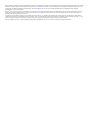 2
2
-
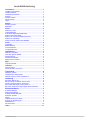 3
3
-
 4
4
-
 5
5
-
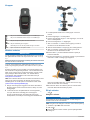 6
6
-
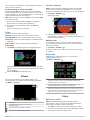 7
7
-
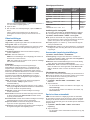 8
8
-
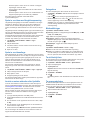 9
9
-
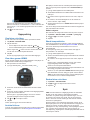 10
10
-
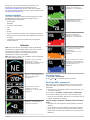 11
11
-
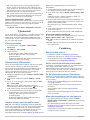 12
12
-
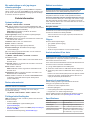 13
13
-
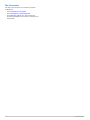 14
14
-
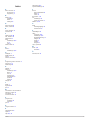 15
15
-
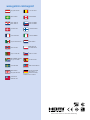 16
16
Garmin VIRB® Användarmanual
- Typ
- Användarmanual
Relaterade papper
-
Garmin VIRB® Ultra 30 with Powered Mount Användarguide
-
Garmin VIRB® XE Auto Racing Bundle Användarguide
-
Garmin VIRB® 360 Användarguide
-
Garmin Dash Cam™ 45 Användarguide
-
Garmin dēzlCam™ 785 LMT-S Användarguide
-
Garmin GPSMAP® 1222xsv Touch Användarguide
-
Garmin GPSMAP® 722xs Användarguide
-
Garmin GPSMAP® 1022 Användarguide
-
Garmin Pyoran nopeusanturi Bruksanvisning